Chromebook não cobra? 5 maneiras de consertar

- 3673
- 875
- Enrique Gutkowski PhD
Os Chromebooks são imensamente populares, especialmente entre estudantes e professores, porque são leves e normalmente mais baratos do que outros laptops. Eles também são conhecidos por ter uma duração de bateria longa. Pode durar mais de 10 horas devido ao consumo de baixa potência do sistema operacional Chrome. Mas o que acontece quando seu Chromebook não está cobrando?
Infelizmente, mesmo os melhores Chromebooks podem ter problemas de cobrança. Não é incomum ter seu Chromebook conectado para carregar, mas a bateria fica presa a uma certa porcentagem e não cobrará. Às vezes também pode acontecer que seu Chromebook não cobre. Existem várias razões pelas quais isso pode acontecer. Você pode consertar algumas dessas falhas por conta própria, então aqui está o que você precisa fazer para colocar seu Chromebook em funcionamento novamente.
Índice
- O carregador não está conectado corretamente.
- O carregador está desgastado ou por algum motivo, não recebe energia corretamente.
- A tomada de parede não está funcionando.
- O Chromebook não foi cobrado há algum tempo.
Dito isto, aqui está o que você pode fazer para carregar seu Chromebook.
1. Verifique o cabo de alimentação e as tomadas de conexão
O carregador é a primeira e mais natural a verificar se o seu Chromebook não está cobrando. Você precisa verificar os componentes físicos do seu dispositivo primeiro, especialmente se você nunca lidou com esse problema antes. Seu adaptador CA pode ter algum dano visível. Verifique as pontas do adaptador e o cabo de carregamento quanto a rachaduras visíveis, dobras ou material estranho. Em seguida, verifique o invólucro do adaptador de energia quanto a orifícios, peças de plástico ausentes e qualquer dano além de arranhões superficiais.
Você também deve verificar se o adaptador está conectado corretamente à fonte de energia. Às vezes, as pontas do carregador podem se afastar do soquete elétrico, especialmente se você se mover com o Chromebook enquanto estiver conectado.

Adaptadores CA para Chromebooks normalmente têm dois cabos. Um vai da saída da parede para o adaptador e o segundo do adaptador para o dispositivo. Você precisa verificar se ambos estão conectados corretamente em todas as extremidades. Verifique se eles estão adequadamente montados em seus pontos de entrada corretos.
Se o carregador parecer bom e adequadamente conectado ao soquete, o problema pode estar com a própria loja. Você precisa verificar se a tomada está fornecendo eletricidade. Você pode usar uma ferramenta de testador de eletricidade ou uma caneta se tiver uma, mas se você não souber o que está fazendo, chame um eletricista. Dito isto, a solução mais simples é conectar seu Chromebook a outra saída em sua casa.
2. Verifique o status da luz do indicador de LED
Dependendo do fabricante, alguns Chromebooks têm uma luz indicadora de LED ao lado da porta de carregamento. Esta luz diz se o dispositivo está detectando o carregador. Se você pode ver a luz, seu Chromebook está recebendo poder. Se a luz do LED permanecer apagada mesmo quando você conecta o carregador, isso indica um problema com a bateria do Chromebook.
Mas primeiro, deixe o carregador conectado por vários minutos e verifique a luz. Pode ser que seu Chromebook esteja tão sem suco que o indicador LED não tem energia suficiente para funcionar. Em seguida, carregue o dispositivo por pelo menos 30 minutos antes de ativá -lo. Se sua tela não ligar mesmo depois de cobrar seu Chromebook, talvez o problema esteja com a própria tela.
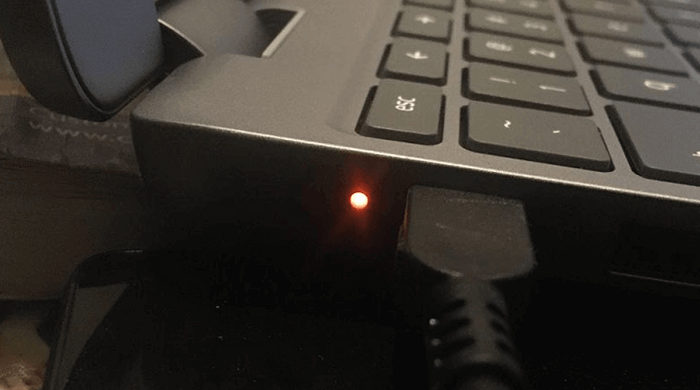
Uma palavra de cautela: se a luz indicadora de LED estiver desligada, mas o fundo do seu Chromebook estiver aquecendo, desconecte o carregador para evitar mais danos a ele ou a bateria.
3. Reinicie o Chromebook
Às vezes, todo o seu Chromebook precisa começar a carregar novamente é uma reinicialização simples. Depois que o Chromebook estiver de volta, todos os seus sistemas serão redefinidos e poderá começar a carregar. Aqui está o que você precisa fazer:
- Vá para o menu no canto inferior direito e encontre o ícone de energia
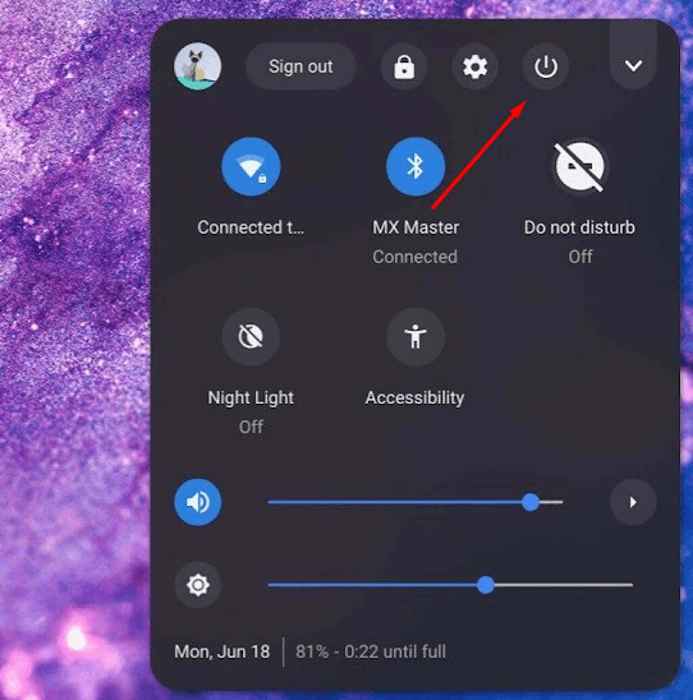
- Desligue o dispositivo e desconecte o carregador.
- Espere alguns minutos antes de ativar o Chromebook.
- Conecte o carregador e verifique se o dispositivo está carregando. Você deve ver um ícone da bateria com um símbolo de raios na barra de tarefas.
4. Execute o controlador incorporado (CE) redefinir
Um controlador incorporado redefinir é a redefinição rígida do seu dispositivo que redefinirá todas as suas configurações de hardware e software. Se o seu Chromebook não estiver cobrando, pode ser porque está congelado. Verifique se o carregador está conectado ao seu dispositivo antes de descongelá -lo com o EC.
Para executar a CE, siga estas etapas:
- Verifique se o seu Chromebook está desligado.
- Verifique se o carregador está conectado ao dispositivo e no soquete elétrico.
- Pressione e segure as teclas de atualização e energia no teclado do Chrome simultaneamente.
- Quando o dispositivo ligar, solte os dois botões. Deve levar cerca de 5 segundos.
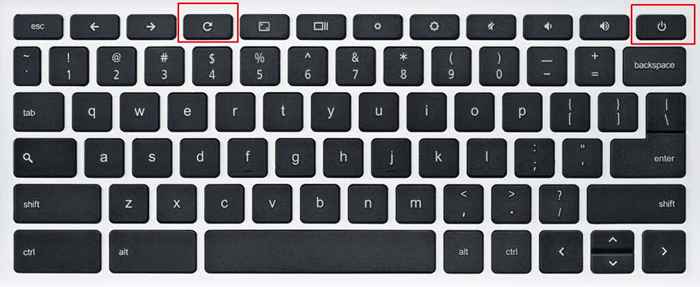
NOTA: Entre em contato com o fabricante se o Chromebook não liga, mesmo após o controlador incorporado redefinir.
5. Execute a verificação de carga do adaptador CA
Se o seu Chromebook tiver alguma energia da bateria para permanecer por algum tempo, mas não cobrará além de uma certa porcentagem, você poderá executar a verificação de carga do adaptador CA. Este é um recurso Chromebook que informará se o adaptador de energia está fornecendo ao dispositivo.
Siga estas etapas para verificar o adaptador CA:
- Conecte o adaptador CA no seu Chromebook e à saída da parede em funcionamento.
- Se o seu dispositivo estiver desligado, ligue.
- Pressione Ctrl + Alt + T para abrir o Crosh, o terminal Chrome OS.
- Digite a linha de comando Battery_test 1 e pressione Enter.
- Crosh precisa de um momento para processar e exibir o resultado. Procure a bateria de status está carregando.
- Se você vir a bateria de status está descarregando, isso indica um problema com a bateria ou adaptador CA.
- Além disso, procure a porcentagem de saúde da bateria. Qualquer coisa entre 80% e 50% é normal.
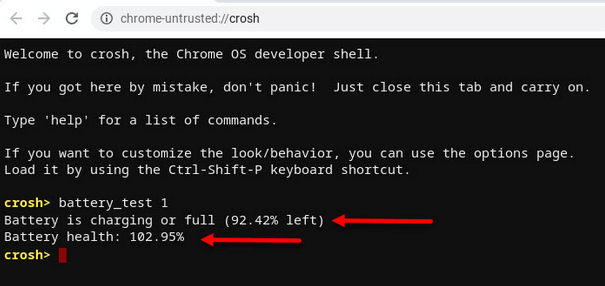
Se você receber a bateria está descarregando o status, tente outro carregador para ver se o seu Chromebook começará a cobrar depois de executar este diagnóstico. Se a saúde da sua bateria aparecer abaixo de 50% ou desconhecida, significa que seu Chromebook precisa de uma nova bateria.
Se o seu Chromebook não estiver cobrando depois de experimentar essas dicas, leve -o para o centro de reparo certificado mais próximo. Enquanto isso, deixe -nos saber o que funcionou (ou não funcionou) para você nos comentários abaixo. Além disso, você tem outros truques geniais para recuperar um Chromebook morto de volta à vida?
- « Como corrigir o erro Sua entrada não pode ser aberta da VLC
- Como baixar e salvar imagens em seu Chromebook »

